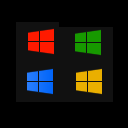Sådan deaktiveres OneDrive i Windows 10
OneDrive er den online dokumentlagringsløsning skabt af Microsoft. Den kan bruges til at gemme dine dokumenter og andre data online i skyen. Det tilbyder også synkronisering af de lagrede data på tværs af dine enheder. OneDrive leveres sammen med Windows 10. Hvis du ikke skal bruge det, er her hvordan du deaktiverer det helt.
Hvis du ikke har brug for OneDrive i Windows 10, vil du måske blive glad for at vide, at Microsoft har tilbudt en indbygget måde at deaktivere OneDrive på. Det er muligt at forhindre det i at starte op med Windows 10 og få det til at stoppe med at forbruge systemressourcer. Følg instruktionerne nedenfor for at deaktivere den.
- Højreklik på OneDrive-ikonet i meddelelsesområdet (systembakken) på proceslinjen i Windows 10. Hvis du ikke har ikonet, skal du klikke på den lille pil, der peger opad for at afsløre overløbsområdet og derefter højreklikke på OneDrive-ikonet.

- I dens kontekstmenu skal du vælge "Indstillinger":

- I dialogboksen Indstillinger skal du gå til fanen Indstillinger og fjerne markeringen i afkrydsningsfeltet "Start OneDrive automatisk, når jeg logger på Windows":

- Nu er det en god idé også at slippe af med navigationsrudeikonet. For at fjerne OneDrive fra venstre rude i File Explorer, læs følgende artikel: Sådan fjerner du OneDrive-ikonet fra Windows 10 File Explorer.

Så efter disse ændringer,
- OneDrive starter ikke med Windows.
- Du vil ikke have OneDrive i navigationsruden i File Explorer.
Det er det.